Как установить TWRP Recovery? — этим вопросом задается каждый пользователь Android, осмелившийся на установку неофициальной прошивки.
На некоторых устройствах без него не обойтись и при получении рут прав. Также, TWRP Recovery или CWM Recovery позволит сделать качественный backup системы, который сохранит абсолютно все данные приложений.
Скачать подходящее рекавери можно просто написав в комментарии «Хочу скачать TWRP Recovery для Samsung Galaxy S7», или «Где скачать CWM Recovery на Xiaomi Redmi 3S?».
Как установить TWRP Recovery через TWRP Manager
Для начала получите Root права и скачайте TWRP Manager из Google Play. Откройте приложение и предоставьте права суперпользователя, меню очень простое, так что вероятность ошибки при установке минимальна.
Далее следуйте четко инструкции:
- Укажите Ваше устройство в строке “Device Name” и нажмите “Recovery Version To Install”
- В открывшемся окне будет список, из которого можно скачать TWRP Recovery, выберите новейшую доступную версию TWRP Recovery
- Нажмите “Install Recovery”.
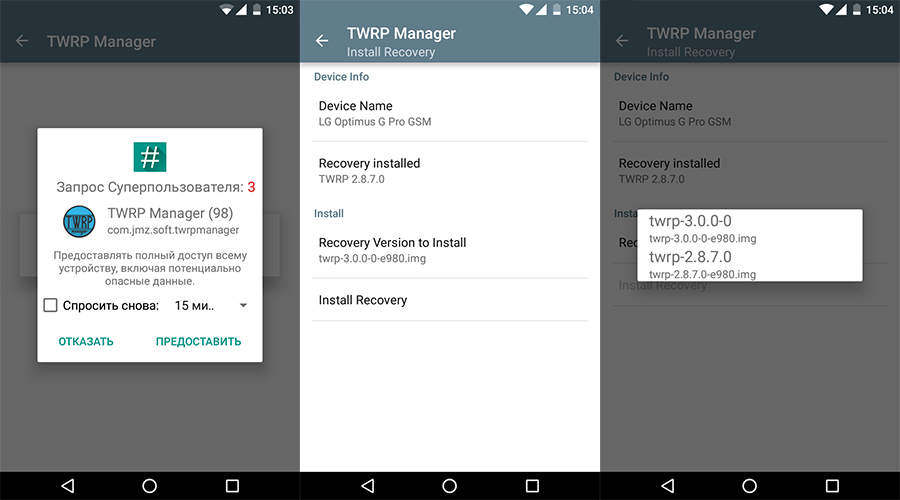
Как установить twrp на Samsung
Как скачать CWM Recovery и установить его с помощью ROM Manager
- Установите приложение из Google Play и предоставьте рут права.
- Откройте приложение и нажмите Recovery Setup.
- В открывшемся окне нажмите «ClockworkMod Recovery» и подтвердите модель Вашего устройства. На данном шаге можно нажать на три точки в верхнем правом углу и открыть расширенный режим, это позволит вам скачать CWM Recovery именно той версии, которая Вам нужна.
- В последнем окне нажмите «Установить ClockworkMod» и программа начнет скачивание и установку.
- После установки загрузитесь в CWM Recovery, чтобы проверить результат установки.
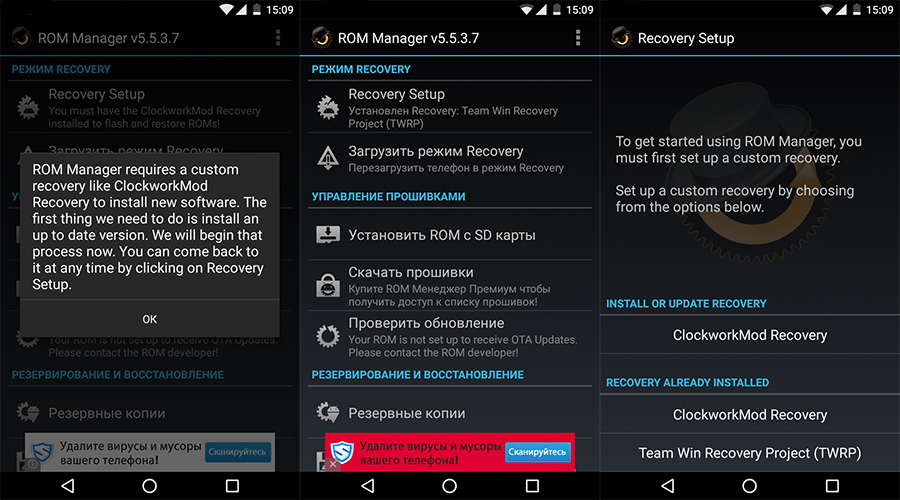
Установка кастомного рекавери через Flashify
Установка через Flashify не займет много времени. Установите Flashify, разрешите использовать рут права и нажмите Recovery Image. Нажмите скачать или выберите на флешке уже скачанный файл, например, Recovery.img, и нажмите «YUP!». Готово, рекавери установлено.
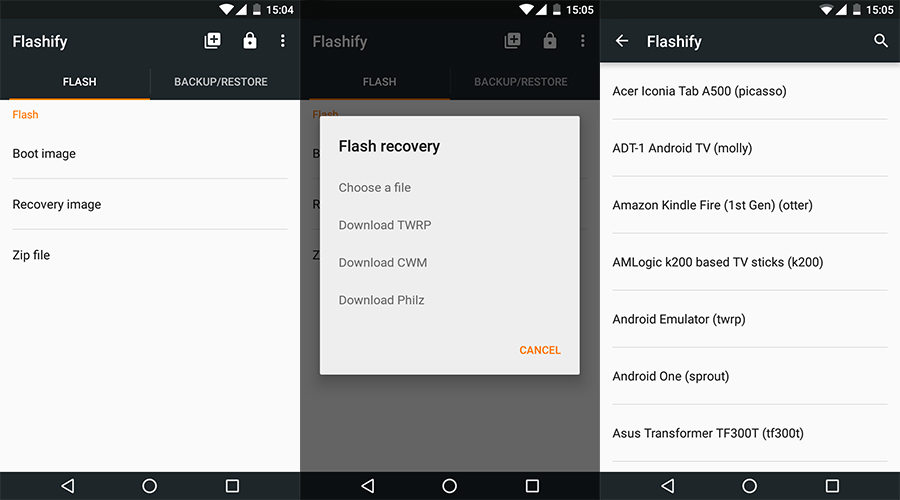
Простая установка CWM Recovery или TWRP Recovery через Rashr
В Rashr всё предельно просто, в приложении выбираем либо одну из версий рекавери или рекавери из памяти, нажимаем на интересующее и оно устанавливается, проще некуда. Рут обязателен.
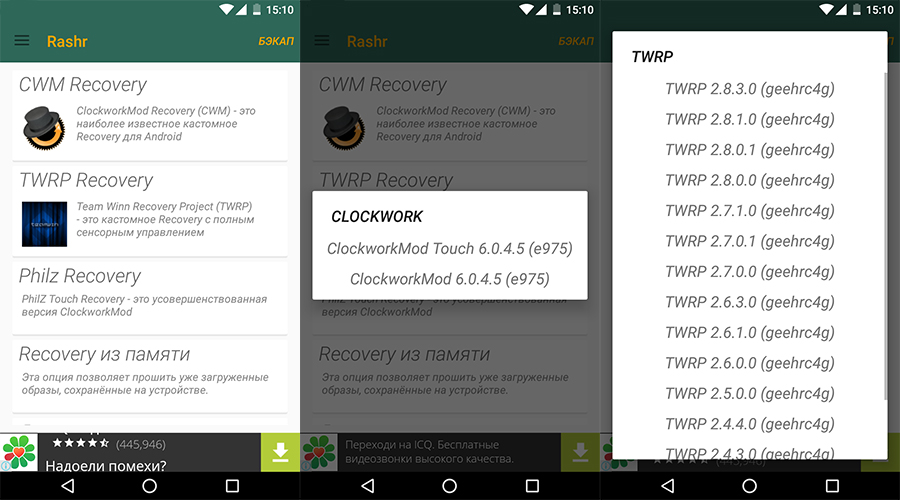
Как установить кастомное RECOVERY на телефоны SAMSUNG
Как установить TWRP Recovery на Samsung? Odin!
Всё примерно так, как и в прошивке смартфона. Главное здесь не нужны рут права!
- Скачиваете Odin и драйвера для вашего устройства, а также архив с рекавери, например TWRP Recovery, всё это дело устанавливаете и запускаете Odin.
- Снимаете галочку с “Auto Reboot» и нажимаете “AP”, выбираете скачанный архив с TWRP Recovery и жмите старт.
- Переведите телефон в режим прошивки, обычно кнопка громкости вниз, домой и питание, и подключите его к компьютеру. Odin подхватит телефон и прошьет кастомное рекавери.
- По окончанию, нужно сразу загрузится в CWM или TWRP Recovery, иначе система восстановит родное. Комбинацию для входа в TWRP Recovery вы можете узнать в комментариях написав модель своего устройства.
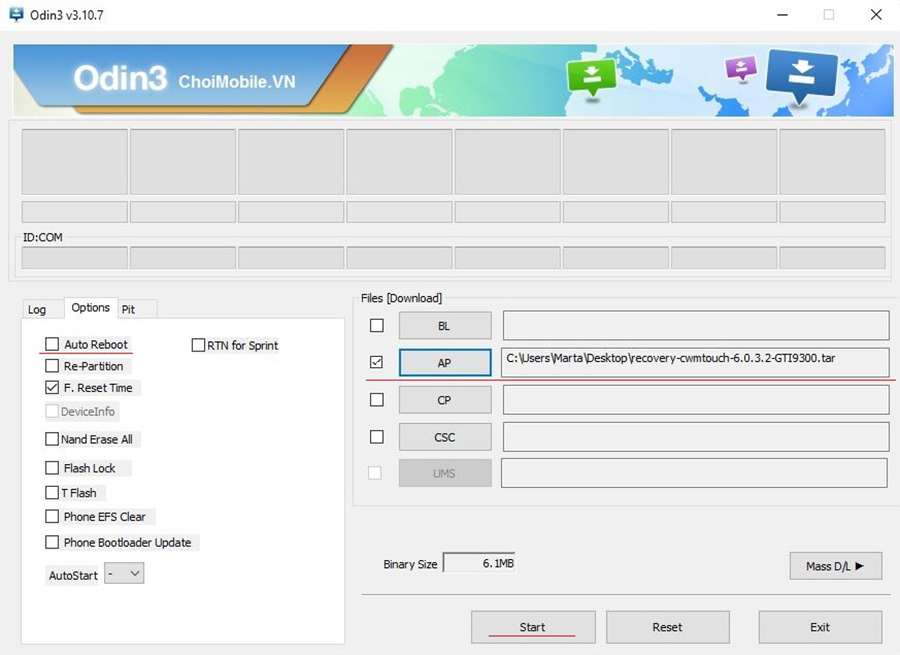
SP Flash Tool как установщик рекавери
Если Вы знаете как прошивать телефон с помощью SP Flash Tool, то новой информации для вас здесь будет не много. Скачайте и установите SP Flash Tool и драйверы для вашего телефона. Теперь нужно скачать TWRP Recovery, или же CWM Recovery для вашего устройства, после скачивания сохраните ваше новое recovery в удобном месте.
- Запускайте Flash Tool и сразу в настройках поставьте галочку на «DA DL ALL With Check Sum».
- Далее нажмите на «Scatter Loading» и выберите Scatter файл из архива со скачанным рекавери, либо возьмите Scatter из официальной прошивки.
- После этого можно нажимать на старт и подключать телефон в режиме прошивки.
- Готово.
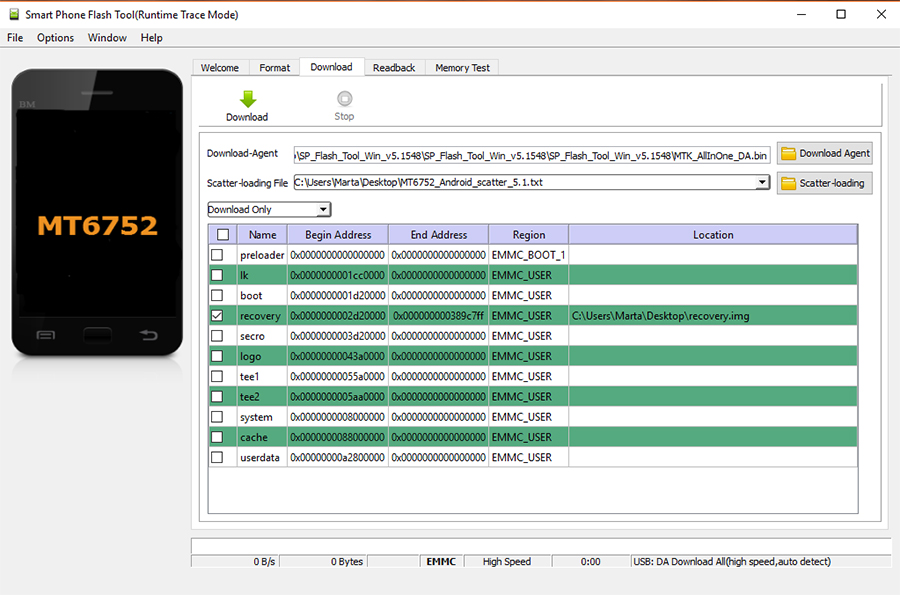
MobileUncle Tools и рекавери
Чтобы установить CWM Recovery с помощью MobileUncle Tools нужно выполнить всего несколько шагов:
- Скачать TWRP Recovery или CWM Recovery для вашего устройства
- Скачать MobileUncle Tools, он же ToolHero.
- Запустить приложение и нажать “Recovery Update”
- Выбрать скачанный файл и нажать окей.
- Готово, рекавери установлено, наслаждайтесь полным функционалом.
Источник: androidmir.org
Как установить TWRP Recovery на Android
TWRP — это кастомное рекавери который предоставляет несколько функций вашим телефонам и планшетам на базе Android. Это восстановление заменяет стандартное восстановление и позволяет устанавливать на устройство различные пользовательские элементы, включая пользовательские ПЗУ и пользовательские ядра.
К установить TWRP recovery на вашем устройстве вам нужно будет использовать соответствующий метод для вашего устройства. Вот несколько способов получить TWRP Recovery на свой телефон или планшет.

Зачем устанавливать TWRP Recovery?
Есть много причин перейти на TWRP из стокового рекавери.
Программы для Windows, мобильные приложения, игры — ВСЁ БЕСПЛАТНО, в нашем закрытом телеграмм канале — Подписывайтесь:)
Наиболее частая причина заключается в том, что вы можете установить на свое устройство кастомную прошивку. Стандартное рекавери в большинстве случаев не позволяет прошивать какие-либо пользовательские элементы. Однако с TWRP вы можете прошить практически любой пользовательский элемент на своем устройстве Android.
TWRP намного лучше с точки зрения функциональности по сравнению со штатным рекавери. Вы получите лучшие функции резервного копирования и восстановления с помощью этого настраиваемого восстановления для вашего устройства.
Как установить TWRP Recovery с помощью приложения (требуется рут)
Если ваше устройство Android рутировано, самый простой способ установить восстановление TWRP — использовать официальное приложение восстановления. Приложение поможет вам загрузить образ восстановления для вашей конкретной модели устройства, и затем вы можете использовать то же приложение для прошивки этого образа на вашем устройстве.
Вы должны разблокировать загрузчик вашего телефона, чтобы установить кастомное восстановление. На веб-сайте производителя устройства вы найдете точные инструкции для этого.
После того, как вы отсортировали root-доступ и загрузчик, выполните следующие действия, чтобы установить TWRP:
- Откройте Google Play Store на своем устройстве, загрузите и установите Официальное приложение TWRP.
- Запустите только что установленное приложение.
- Согласитесь с условиями TWRP и нажмите ОК.
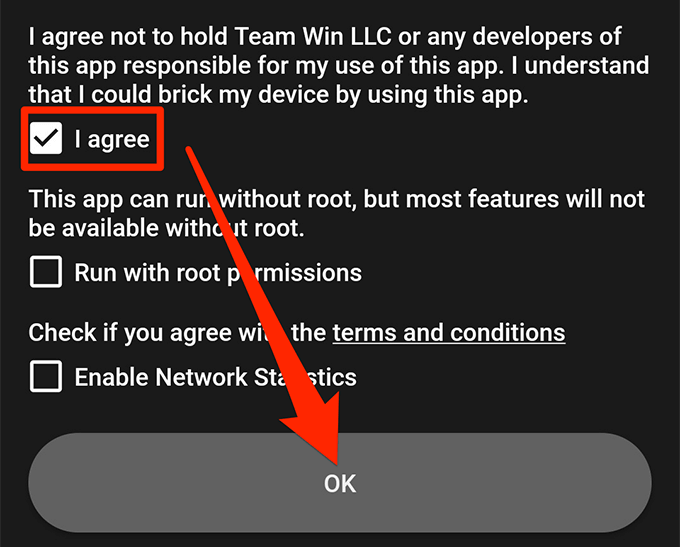
- Нажмите TWRP Flash на следующем экране.
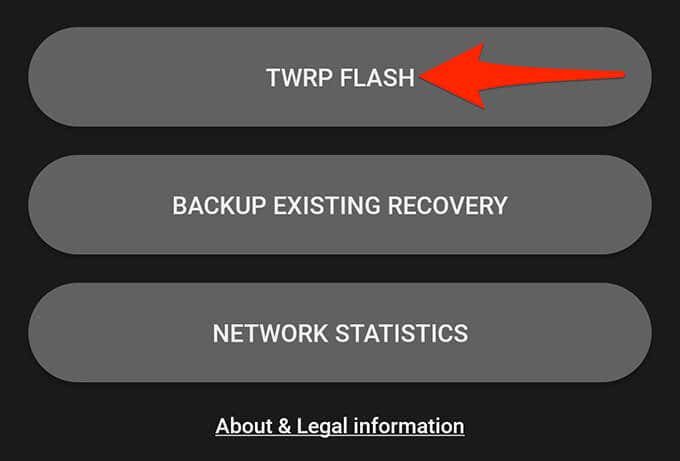
- Нажмите «Выбрать устройство» и выберите из списка свое конкретное устройство Android.
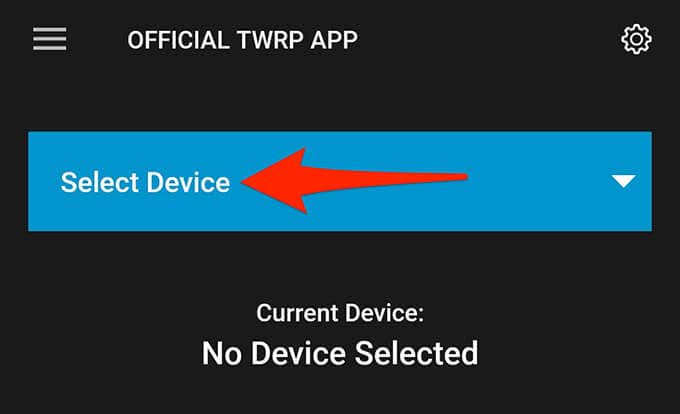
- Теперь вы увидите образы восстановления для вашего устройства. Выберите самую последнюю версию рекавери.
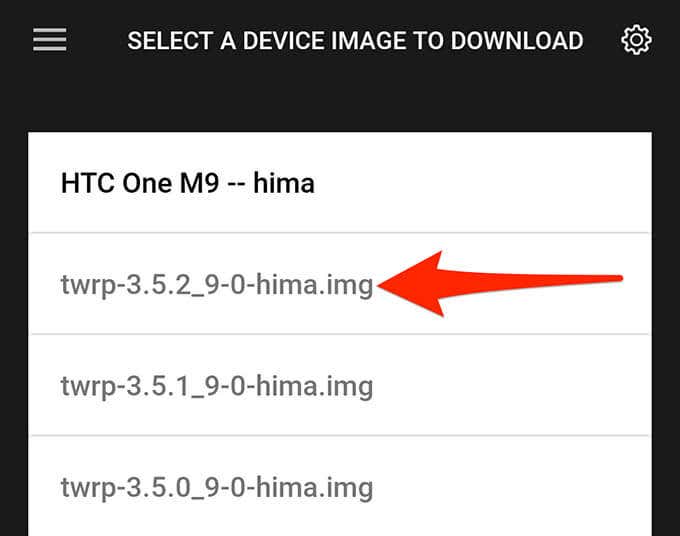
- Приложение откроет веб-браузер вашего телефона и перенесет вас на сайт TWRP. Здесь нажмите ссылку для загрузки файла .img TWRP, чтобы сохранить восстановление на свое устройство.
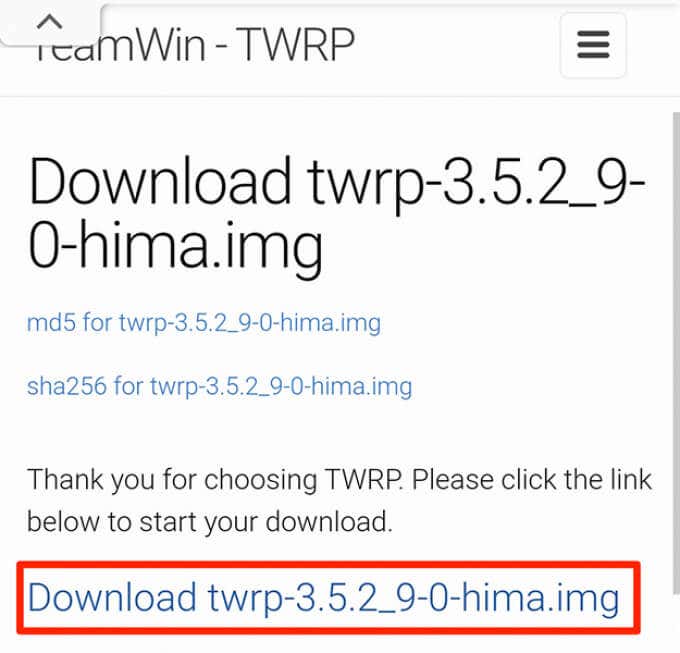
- После загрузки восстановления вернитесь в приложение TWRP.
- Нажмите Выбрать файл для прошивки в приложении.
- Выберите загруженный образ восстановления для прошивки.
- Выберите «Прошивка для восстановления», а затем «ОК».
Как вручную установить TWRP Recovery на Android (рут не требуется)
Если ваше устройство Android не рутировано, вы все равно можете выполнить восстановление TWRP на своем устройстве с помощью метода быстрой загрузки. Этот метод напрямую записывает восстановление в раздел восстановления вашего устройства.
Убедитесь, что вы разблокировали загрузчик вашего устройства. Затем выполните следующие действия, чтобы прошить TWRP на вашем устройстве:
- Запустите веб-браузер на вашем компьютере и получите доступ к TWRP рекавери сайт.
- На сайте выберите «Устройства» вверху, выберите свое устройство и загрузите самый последний образ восстановления (.img) на рабочий стол своего компьютера.
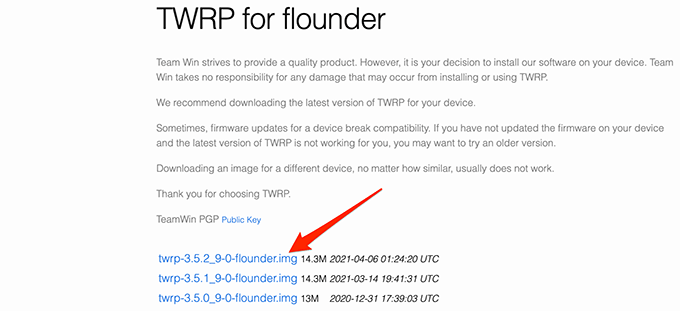
- На устройстве Android зайдите в «Настройки»> «О телефоне» и нажмите «Номер сборки» примерно семь раз. Вы увидите сообщение: «Теперь вы разработчик».
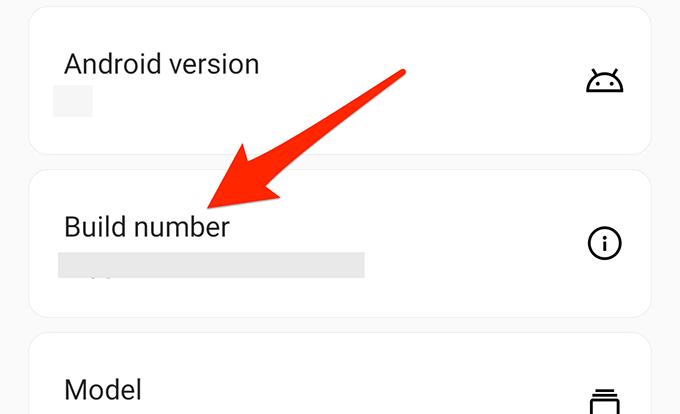
- Опять же, на своем телефоне зайдите в «Настройки»> «Система»> «Параметры разработчика» и включите отладку по USB.
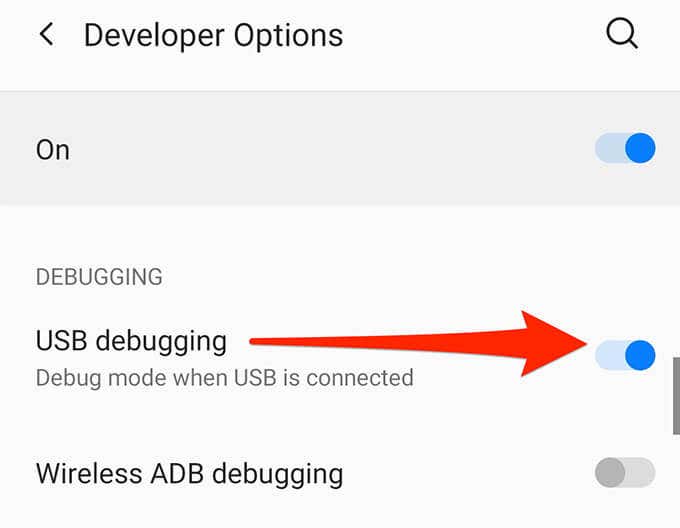
- Подключите устройство к компьютеру с помощью кабеля USB.
- Загрузите и распакуйте Набор инструментов ADB на твоем компьютере. Переместите загруженный файл образа восстановления (.img) в эту извлеченную папку ADB.
- Откройте командную строку, введите следующую команду, заменив PATH полным путем к папке ADB, и нажмите Enter. cd PATH
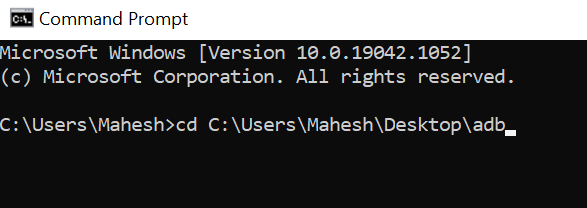
- Введите следующее в окне командной строки и нажмите Enter. Это перезагрузит ваше устройство в режим загрузчика. загрузчик перезагрузки adb
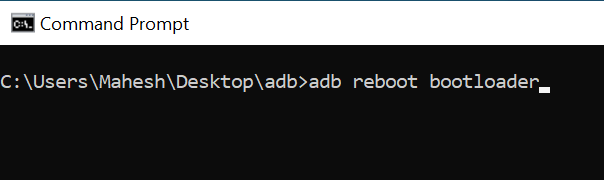
- Когда ваше устройство находится в режиме загрузчика, введите следующую команду в окне командной строки и нажмите Enter. Обязательно замените twrp.img фактическим именем образа для восстановления, который вы скачали. fastboot flash recovery twrp.img
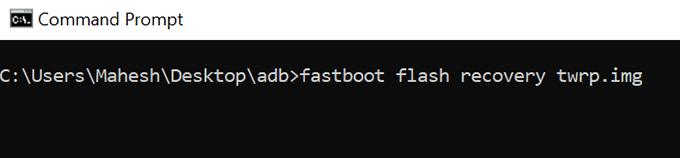
- Это запустит восстановление TWRP на вашем устройстве. Когда восстановление будет прошито, выполните следующую команду, чтобы загрузиться в рекавери. Это предотвратит перезапись ПЗУ вашего телефона стандартным восстановлением. fastboot загрузка twrp.img
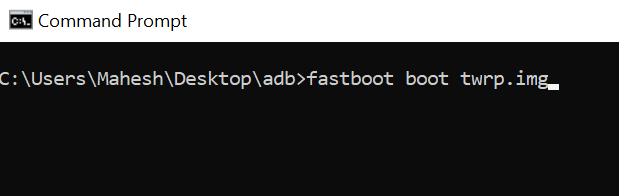
- Теперь ваше устройство Android должно находиться в режиме восстановления TWRP.
Как установить TWRP Recovery на устройства Samsung
Если вы используете устройство Samsung Android, описанный выше метод не сработает, поскольку устройства Samsung не используют режим быстрой загрузки. Чтобы прошить TWRP recovery на Телефон или планшет Samsung, используйте вместо этого режим загрузки.
- На вашем компьютере откройте TWRP сайт и выберите Устройства вверху.
- Выберите Samsung, а затем выберите конкретную модель устройства из списка.
- Загрузите образ восстановления с расширением .tar. Вы запрограммируете этот файл с помощью Odin (программа для прошивки Samsung) на своем устройстве.
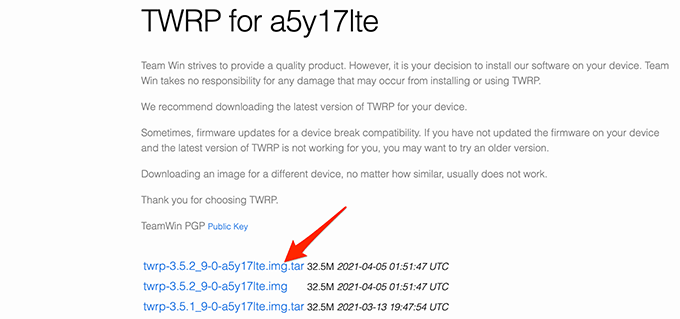
- Перезагрузите устройство Samsung в режим загрузки. На большинстве телефонов вы можете войти в режим загрузки, выключив устройство, нажав одновременно кнопки уменьшения громкости + Home + Power, а затем нажав кнопку увеличения громкости.
- Подключите устройство Samsung к компьютеру с помощью кабеля USB.
- Скачайте и запустите Инструмент Odin на твоем компьютере.
- В Odin выберите опцию AP и выберите загруженный файл восстановления.

- Выберите Пуск, чтобы начать установку восстановления TWRP на вашем устройстве.
- После установки восстановления нажмите клавиши увеличения громкости + дома + питания на устройстве, чтобы загрузиться в режим восстановления.
И вот так вы оснащаете свое устройство Samsung мощным пользовательским восстановлением.
Как вернуться к стоковому Recovery на Android
Если вы хотите вернуться к стандартному восстановлению, самый простой способ сделать это — прошить стоковую прошивку на свой телефон или планшет. Однако знайте, что это приведет к сбросу вашего телефона до заводских настроек.
Еще один способ вернуть стандартное восстановление — это прошить изображение стандартного восстановления на вашем устройстве. Вы можете найти это изображение на таких сайтах, как форумы XDA, а затем использовать соответствующий метод для прошивки образа на вашем устройстве.
С восстановлением TWRP на вашем устройстве Android ваши возможности настройки вашего устройства безграничны. Теперь вы можете прошивать различные пользовательские ПЗУ, наслаждаться лучшей производительностью с пользовательскими ядрами и делать полные резервные копии своего устройства несколькими простыми нажатиями.
Программы для Windows, мобильные приложения, игры — ВСЁ БЕСПЛАТНО, в нашем закрытом телеграмм канале — Подписывайтесь:)
Источник: mexn.ru
Как установить TWRP Recovery
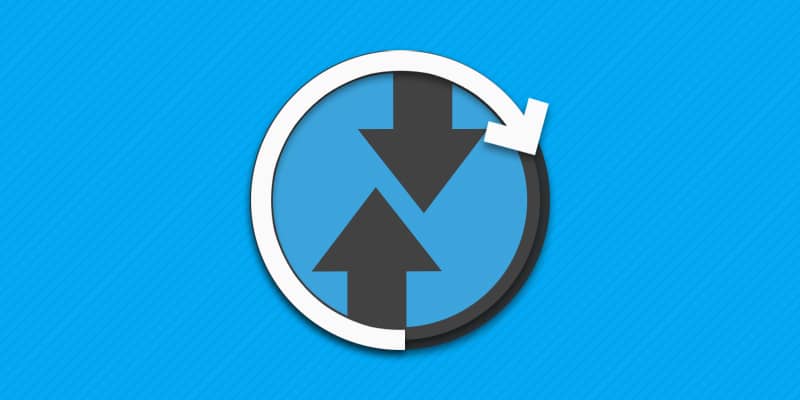
Установка любых модов и любительских прошивок не обходится без TWRP recovery. Для всевозможной кастомизации вашего андроида, на телефоне необходимо установить раздел TWRP. О пяти способах правильной установки модифицированного recovery, вы узнаете из данной статьи. Так же рассмотрим ещё один неактуальный метод в конце.
Важно! Информация представлена для ознакомления. Автор и администрация ресурса, не отвечают за испорченное вами устройство.
Перед установкой TWRP уточните, какой из описанных ниже способов подойдет для вашей модели смартфона.
Способ 1: прошивка через режим Fastboot
Режим Fastboot позволяет взаимодействовать напрямую с загрузочным разделом. Поэтому для большинства устройств на Android, основной способ установки TWRP recovery — прошивка через Fastboot.
Алгоритм действий достаточно прост:
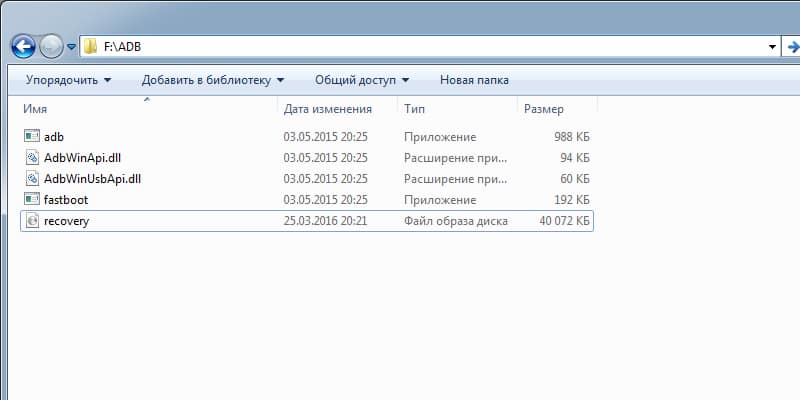
1) Поместите файл TWRP в папку с ADB и Fastboot. 2) Далее подключите аппарат в соответствующем режиме к ПК. 3) В командной строке проверьте правильность подключения, командой fastboot devices.
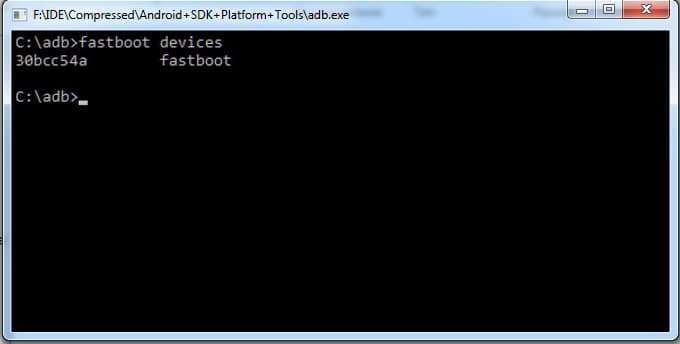 4) Если отобразился серийный номер, то следом введите fastboot flash recovery recovery.img
4) Если отобразился серийный номер, то следом введите fastboot flash recovery recovery.img 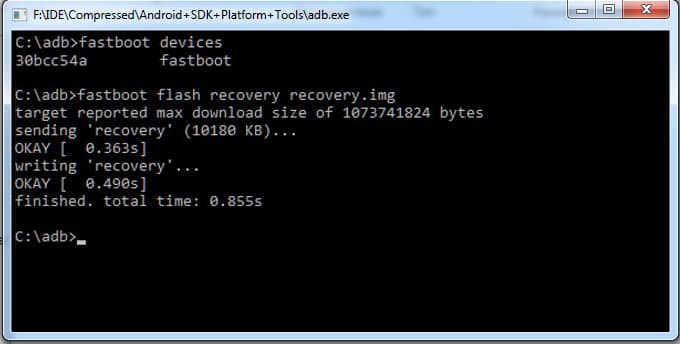 5) Одна секунда, и модифицированное recovery прошито.
5) Одна секунда, и модифицированное recovery прошито.
Детальную установку смотрите на примере Xiaomi Redmi 3 и Xiaomi Mi5 .
Из недостатков данного способа важно отметить, что требуется наличие разблокированного загрузчика. Пока блокировка активна, установить TWRP не получится. Так же необходимо уточнить доступность такого recovery для вашей модели и предпочтительный способ установки. Возможно, в вашем случае, доступны другие, более удобные способы установки.
Способ 2: установка TWRP через программу Flashify или Rashr
Обойтись без компьютера и долгой процедуры разблокировки загрузчика получится, если на устройстве доступны root права. Для получения root стоит воспользоваться программами Framaroot или 360 root. Если в прошивке имеется уязвимость, программа воспользуется дырой в безопасности и установит root. Чаще «взлому» подвержены устройства с версией Android не выше 4.4-5.0.
После получения root прав, необходимо установить программу Superuser или SuperSU для предоставления прав программам Flashify или Rashr. Оба инструмента позволяют прошить recovery, а так же сделать резервную копию системы.
Алгоритм установки
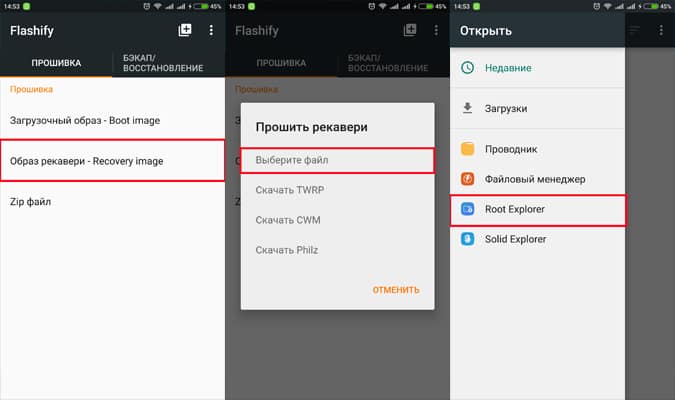
- Скачайте и поместите TWRP в память устройства.
- Откройте программу Flashify или Rashr, предоставьте root если требуется.
- Сделайте резервные копии всех доступных разделов. Утилита Rashr предлагает больше опций бэкапа.
- Выберите локальную установку TWRP.
- Согласитесь с условиями и подтвердите действие.
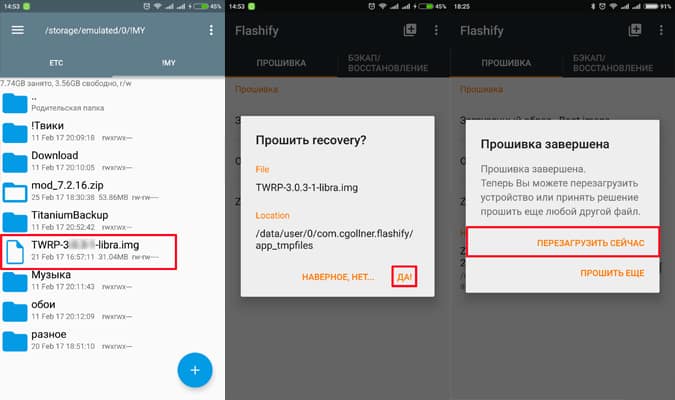
Важно! Не используйте recovery, предлагаемые внутри программ. Поскольку нет гарантии в установке правильной версии, которая не нарушит работоспособность вашего устройства.
Детальную установку через программу Flashify, смотрите на примере смартфона Xaiomi Mi4c .
Способ 3: установка TWRP через официальное приложение
Важно! Метод актуален для устройств с разблокированным загрузчиком.
Разработчики TWRP располагают мобильным приложением, что позволяет подобрать корректную версию «раздела», а после и установить. Метод во многом схож с предыдущим, при этом нет возможности сохранения системы. Зато не получится перепутать и установить неподходящее TWRP. Кроме того, софтина «Official TWRP App» сообщит, когда вышла новая версия recovery.
Алгоритм установки
- Скачайте Official TWRP App.
- В программе нажмите на кнопку TWRP Flash.
- В следующем окне появится запрос на предоставление root прав.
- Если предоставить root доступ, программа предложит установить TWRP в раздел recovery или BOOT.
Важно! TWRP устанавливается в раздел recovery. Если выбрать Boot, смартфон не загрузится.
- Если в памяти устройства имеется файл TWRP, следует нажать на кнопку Select a file to flash. В ином случае скачать TWRP с сайта. Для этого нажмите на кнопку Select a device. Затем введите модель. Приложение найдет и отобразит последнюю доступную версию recovery. После выбора, программа сообщит, что откроет страницу с recovery в браузере. Вам останется только скачать и сохранить файл.
- После загрузки TWRP, вернитесь в программу, где выберите пункт Select a file to flash. Укажите скачанный файл TWRP.
- Далее нажмите на кнопку Flash to recovery. Подтвердите действие, после чего начнется установка.
Способ 4: при помощи программы QFIL
Утилита QFIL, что входит в набор инструментов QPTS, предназначена для прошивки устройств на платформе Snapdragon. В некоторые устройства, вместе с системным образом, QFIL позволяет зашить TWRP.
Алгоритм действий:
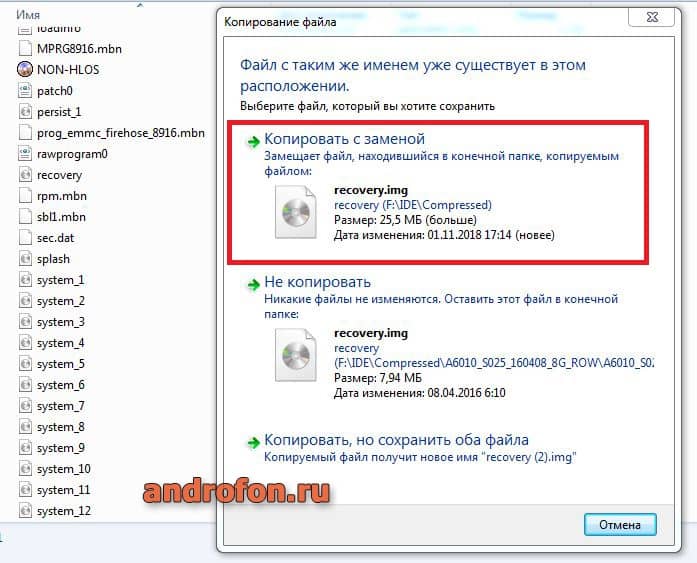
- Скопируйте TWRP recovery в папку с прошивкой. Согласитесь с заменой файла.
- Запустите QFIL, настройте подключение.
- Выберите файл прошивки, укажите расположение дополнительных файлов.
- Для установки образа нажмите на кнопку «Download».

Прошивка установится, а с ней и TWRP recovery.
Детально, как происходит установка, описано на примере lenovo a6010 .
Способ 5: при помощи программы SP Flash Tool
Программа SP Flash Tool, работает аналогично QFIL, только прошивает устройства на платформе MediaTek. Так же программа позволяет установить recovery.
Алгоритм действий:
- Скачайте TWRP recovery.
- Если со скаченным файлом прилагался scatter-файл, укажите местоположение файла в программе SP Flash Tool. Если scatter-файл отсутствует, вытяните файл из прошивки для вашего устройства, а в программе Flash Tool, укажите местоположение путь к recovery. Как это сделать, детально описано тут.
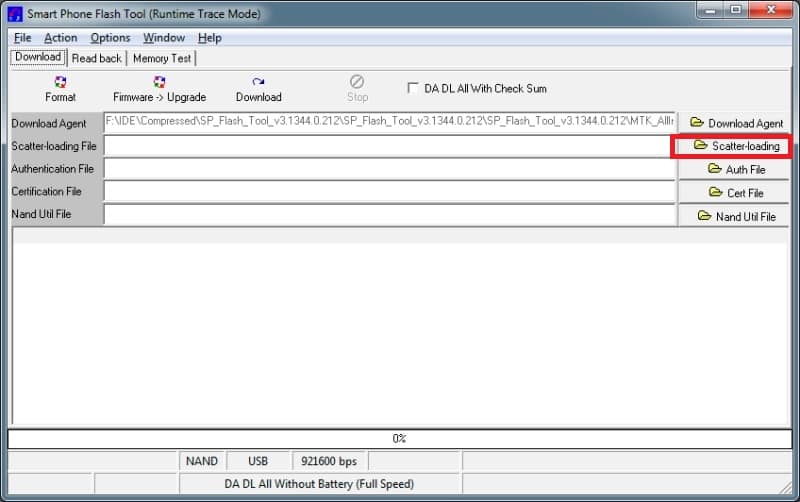
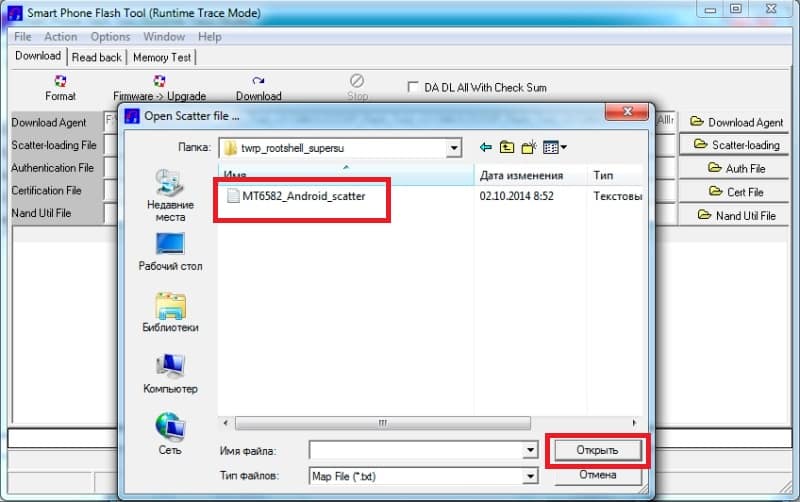
3. Если используете Flash Tool 3й версии, установите флажок возле DA DL ALL WITH Cheksum.
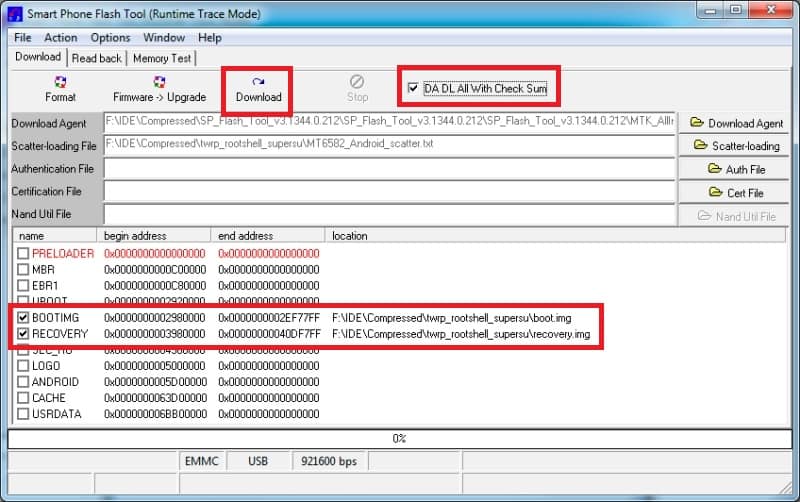
4. Нажмите на кнопку Download, после чего подключите выключенный аппарат. Ждите до окончания установки.
Детальный процесс установки смотрите на примере lenovo a328 .
Способ 6: установка из системных приложений
Такие программы, как Rom ToolBox, ROM Installer и подобные, предлагают устанавливать TWRP или другое recovery непосредственно с приложения. Такой способ установки устарел и неактуален. Приложения не всегда корректно подбирают верное кастомное recovery, из-за чего владельцы получают кирпич. Поэтому не пользуйтесь подобными приложениями-комбайнами, для установки кастомного recovery.
Приложения Flashify и Rashr так же предлагают установить рекомендованное recovery, что делать не стоит. Используйте Flashify и Rashr только для прошивки пакета TWRP, что скачали лично с официального сайта. Не используйте версии recovery, что внутри программы.

Вывод
Основной способ установки TWRP — через режим Fastboot. Такой вид установки надежный и безопасный. Для устройств на платформе Mediatek, используется преимущественно Flash Tool. При наличии root прав доступна установка через Flashify или Rashr. Утилита QFIL используется преимущественно при установке на устройства до 2014 года.
Остальные методы менее актуальны и надежны.
Оставляйте комментарии с пожеланиями и предложениями по улучшению статьи. Так же поделитесь статьей через кнопки социальных сетей, что бы помочь своим друзьям и знакомым, в корректной установке TWRP.
Источник: androfon.ru